LenovoさんのセールでThinkpadX395を買いました。
2013年の9月にT440pを買って以来なので、なんと7年ぶり。
レノボWeb広告限定ストア 広告限定eクーポンはこちら

スペック
メモリは増設できないので最大。ストレージは修理に出すとき困るから最低限にして後から換装。
CPUは発熱などを考慮して少し落として真ん中のRyzen5にしました。
保証は伝統的に3年保証を追加しました。
ThinkPad X395:パフォーマンス(Pro OS選択可能) プロセッサー : AMD Ryzen 5 PRO 3500U (2.1GHz, 4MB) 初期導入OS : Windows 10 Home 64bit 導入OS言語 : Windows 10 Home 64bit - 日本語版 メモリー : 16GB PC4-21300 DDR4 (オンボード) 1st SSD : 128GB Solid State Drive, M.2 2242, PCIe-NVMe, TLC ディスプレイ : 13.3型FHD液晶 (1920x1080 IPS 300nit) 光沢なし グラフィックス : 内蔵グラフィックス キーボード : 日本語キーボード(バックライト付) ブラック 指紋センサー : 指紋センサー 内蔵カメラ : 720p HDカメラ(マイクロフォン付) TPMセッティング : TPMあり(TCG V2.0準拠,ハードウェアチップ搭載) バッテリー : 6セル リチウムイオンポリマー内蔵バッテリー (48Wh) 電源アダプター : 45W ACアダプター - ブラック (USB Type-C) ワイヤレス LAN アダプター : インテル Wireless-AC 9260 (2x2) + Bluetooth 拡張コネクター : RJ45拡張コネクター Display Panel : 13.3型FHD液晶 (1920x1080 IPS 300nit) 光沢なし、ThinkShutter付720p HDカメラ、マイク、WWAN非対応、FS ベース : AMD Radeon Vega8グラフィックス Language Pack : 日本語 標準保証 : 1年間 引き取り修理 関連する製品: 3年間 引き取り修理
お値段は、週末セール+タイムセール+よくわからん割引で10万円ちょっと。お買い得!
到着まで
コロナ肺炎で物流に心配がありましたが、割とスムーズで注文から3日後には出荷されてました。
製造、物流現場の方々には頭が下がります。
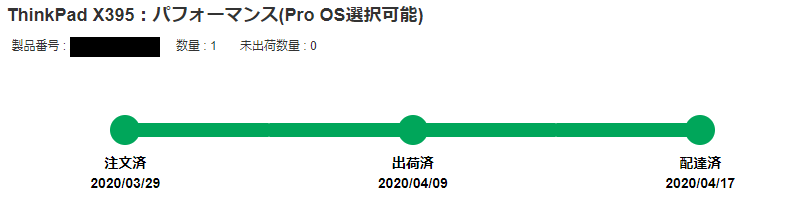
注文後に気づいたのですが、注文確定後から到着までLenovoからお得なお知らせメールが停止されるようになってましたね。
以前、注文直後に値下げメールが来たのにクレームを入れたのを考慮してくれているのかもしれません。…、あの時は本当に申し訳ありませんでした。
開封と初期セットアップ
まずは起動するか確認します。
デデーン

こんにちは。コルタナです。

ここで一つ問題が発生。セットアップ中にネットワークに接続してしまうと、マイクロソフトアカウントでのログインを強制されます。
内容は、このページで指摘されている通りです。
little-beans.net
記事中では回避不能とありますが、落ち着いてネットワークを切断し(ルーターの電源を切ったりLANケーブルを抜いたり、無線LANの圏外まで移動したり)してから、左上の←をクリックすれば、ローカルアカウントでログインするモードに戻れます。
設定を終えて再起動したら、ディスク容量やら構成を確認しましょう。

SSDを換装するので、USBメモリに回復ドライブも作っておきます。
Windows 10で回復ドライブを作成する方法 - JP
さあ、お楽しみの時間だ
X395の分解を始める前に、一時的に内蔵バッテリーを切り離します。
BIOS画面から設定しましょう。起動時にF1押して、Config→Powerから設定します。
ThinkPad 内蔵バッテリー無効化の方法 X260,X1Carbon,T460s,X1Yoga共通 | ThinkPad X240sを使い倒す シンクパッドのレビュー・カスタマイズ
次に保守マニュアルを見ながら背面パネルを取り外すわけですが、そう簡単にはいきません。
laptops and netbooks :: thinkpad x series laptops :: thinkpad x395 - US
こちらはX390ですが、ねじを外すところまでは同じなので乗せときます。
www.youtube.com
ねじを外したら、背面カバーを奥(ヒンジのある側)から剥がします。力加減が難しいので、先に保守マニュアルでパーツの構造を把握しておきましょう。背面カバーは14番です。

裏返すと左右が反転することに注意して見てください。

緑色の〇は、割と簡単にはがれる爪です。隙間にプラスチックカードを突っ込んでパキパキいけます。
オレンジの〇はやや手ごわい爪ですが、根気よく剥がせばどうにかなります。マイナスドライバーなど細くて固いスクレイパーが必要でした。
緑とオレンジを剥がすと、背面から指が入るようになります。あとは力任せにじわじわとカバーを割いていきましょう。突然のバキバキ音と共に、赤〇の爪が剥がれます。
ここまでくれば、残りの青〇の爪はすんなりと外れます。
バキバキ音の参考になる良い動画がありました。この程度(スローモーションの方)の衝撃は覚悟しましょう。動画はT495ですが、X395でもそう変わりません。
※大音量でお楽しみください
www.youtube.com
ちなみに、赤〇の爪はバッテリーに引っ掛ける構造になっており、そちらのほうが素材がやらかいのか、開けたときに少し削れていました。

SSDを換装するぞ
SSDを取り外します。ネッチョリする熱伝導シートが裏面に張り付けられています。

取り外したSSDをそのまま空いているWLANポートに刺してみましたが、起動することはできませんでした。


今回選んだ換装用のSSDは、WDRedの1TB。Sundiskも候補でしたが、発熱とお値段と信頼性の中間を取って、NAS用のSATAにしました。
WESTERN DIGITAL WDS100T1R0B WD Red 3D NANDシリーズ SSD 1TB SATA 6Gb/s M.2 2280 高耐久モデル 国内正規代理店品
装着。

Windowsを回復ドライブから再セットアップ。念のため、再セットアップが成功するまで裏蓋は開けたままにしておきましょう。
再セットアップが終わったら、丁寧に蓋をして、ねじ止めをします。

